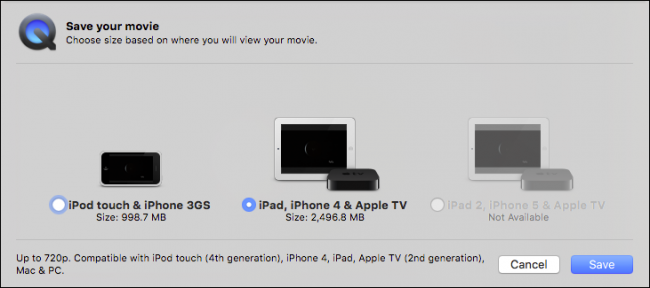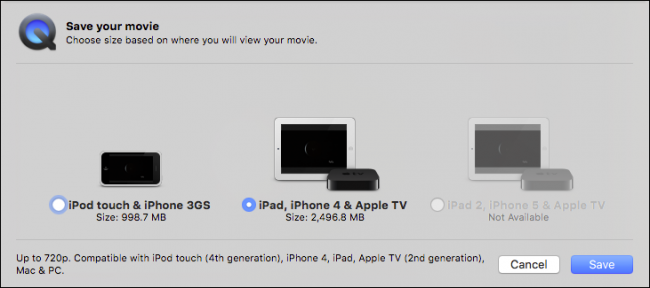
Om du har någon video på din Mac som är särskilt stora i filstorlek, sedan lägga dem på din iPad eller iPhone kan lätt sluka massor av utrymme. Du kan konvertera video på din Mac, men ingen ytterligare programvara.
Om du har varit runt datorer för någon längre tid, då är du troligen bekant med Apples QuickTime. QuickTime har funnits sedan början av 90-talet och finns fortfarande OS X är standard för video uppspelning programvara.
QuickTime kan spela en hel del format, men det går inte att spela allt. Det kan till exempel inte spela den allt mer populära MKV-formatet, vilket är anledningen till att många människor har vänt sig till VLC som ett alternativ. Men för det format som det går att spela upp, det kan också konvertera dem till den perfekta storleken för din iPhone och iPad.
Hur Konverterar man Video med QuickTime “Exportera” – Funktion
Till att börja, kan du öppna den fil som du vill konvertera i QuickTime.
Nästa, klicka på “Arkiv” – menyn och sedan musen ner för att “Exportera” – menyn. Från Export-menyn, kommer du att se sex alternativ: du kan spara videon i 480p, 720p och 1080p, bara spara ljudspår eller spara video till iTunes, vilket kan sedan gjutas till alla Airplay-kompatibel enhet som en Apple TV.
Dock, om du har en iPhone, iPad eller Apple TV, kan du välja “iPad, iPhone, iPod touch, och Apple TV…” – alternativet för att konvertera den till den perfekta storleken för dessa enheter. Det är vad vi ska göra idag.
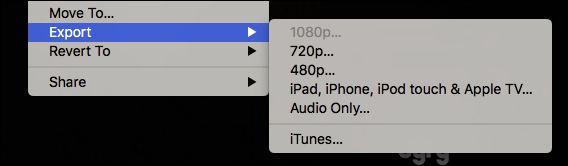
På nästa skärm kommer du att se tre alternativ, varav ett (åtminstone i detta exempel) endast två är tillgängliga. Vi vill välja det andra alternativet “iPad, iPhone 4 och Apple TV”.
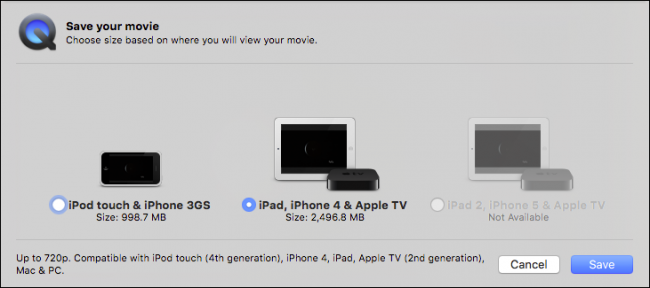
När du har valt din storlek alternativ, klicka på “Spara” – knappen i nedre högra hörnet. Du kommer också vill välja var du vill spara din nya video.
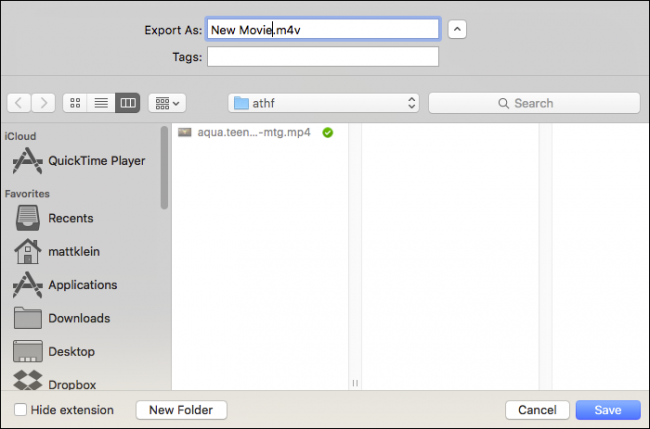
Klicka på “Spara” knappen igen och export kommer att börja, du kan hålla koll på sina framsteg i “Export Framsteg” – fönstret. Om du vill avbryta processen när som helst klicka på den runda “X” – knappen till höger om de framsteg som indikator.
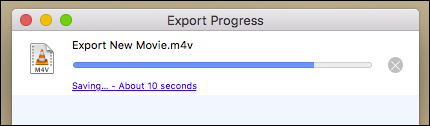
Om du vill konvertera mer än en video, du kan köa upp dem och de kommer att konverteras varje föregående är avslutad. På det sättet kan du ställa in hela processen åt sidan och göra andra saker medan din video konverteras i bakgrunden.
Om Quicktime inte kan öppna den fil som du vill konvertera, kan du också prova att använda Handbromsen, som är gratis och kommer att öppna i stort sett varje fil som du kan kasta på det.
Om du är intresserad, kan du också lära dig mer om många av de coola tricks QuickTime kan göra.
RELATERADE ARTIKLAR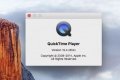 8 Saker Du Kan Göra med Quicktime på OS X
8 Saker Du Kan Göra med Quicktime på OS X
OS X är Quicktime Player är inte VLC, vilket är viktigt att komma ihåg, men det kan och gör en hel del coola… [Läs Artikeln] Använda Handbromsen för att Komprimera Stora Filer Video för att Spela på Din Surfplatta eller Telefon
Använda Handbromsen för att Komprimera Stora Filer Video för att Spela på Din Surfplatta eller Telefon
Lagringsutrymme på din telefon eller tablet levereras till en premie och du kan inte fylla upp det med ett gäng… [Läs Artikeln]